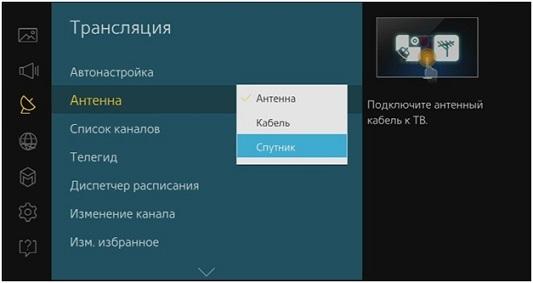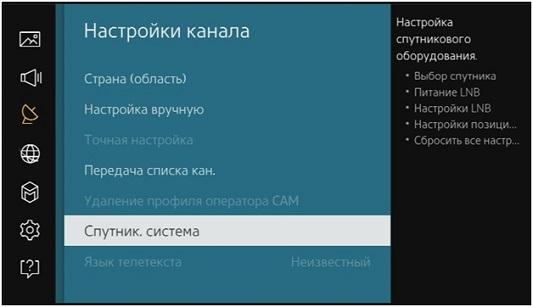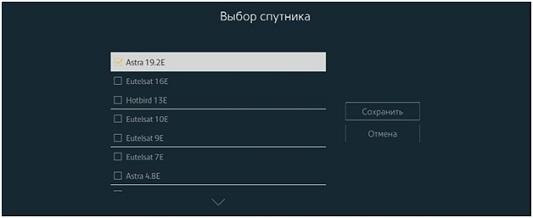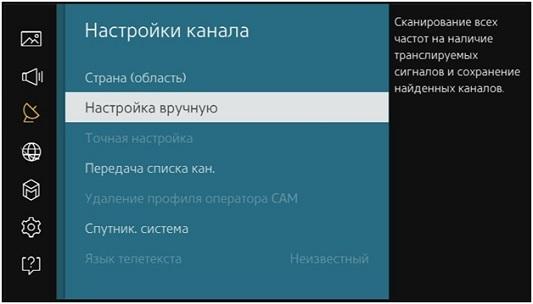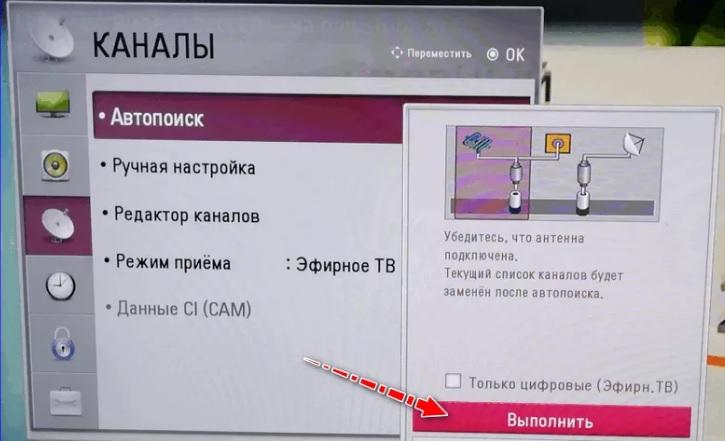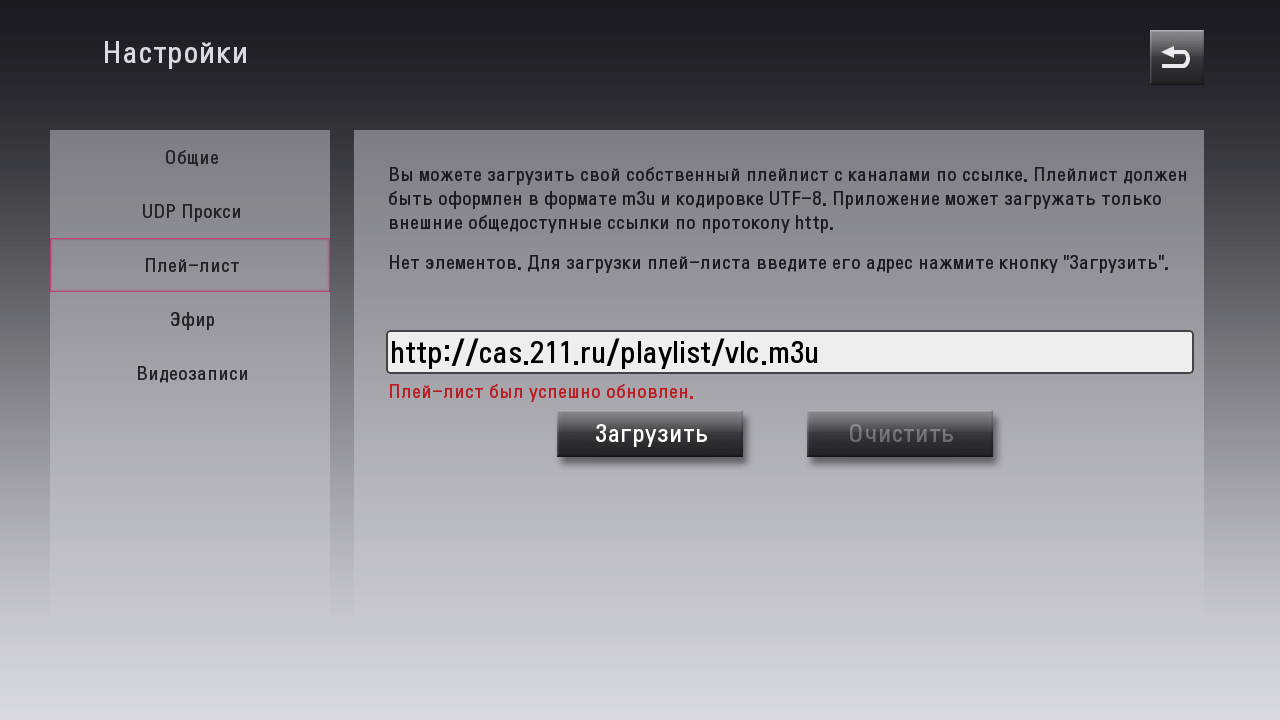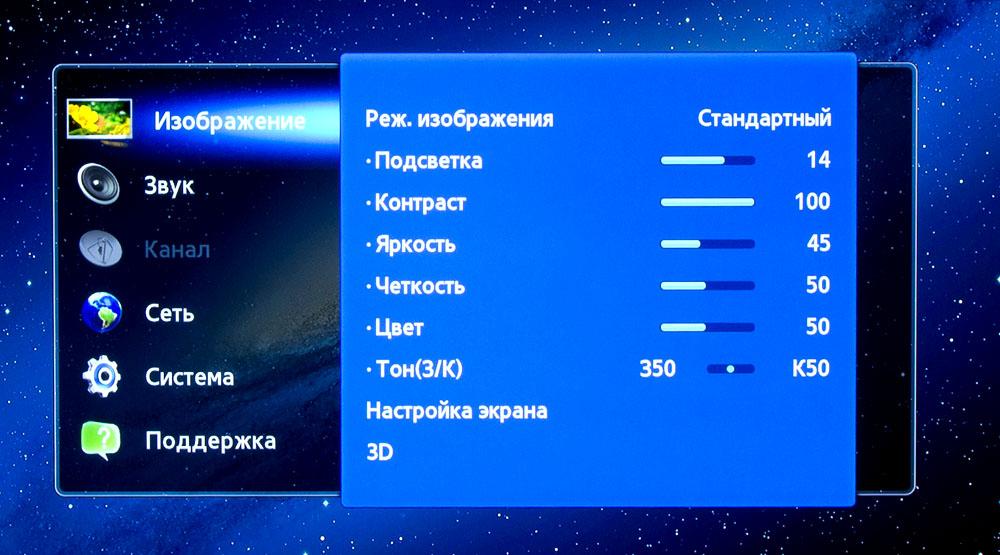Во многих домах сейчас установлены приставки, позволяющие существенно расширить список доступных каналов. Большинство людей даже не догадываются о том, где же есть программа передач цифрового телевидения на сегодня. Первый вариант, который приходит в голову современным людям – найти в интернете. Старшее поколение сию секунду предложит купить «программку». На самом деле, всё намного проще. Мы расскажем, как узнать программу передач цифрового тв, не отводя взгляда от экрана.
Как посмотреть телепрограмму на телевизоре
Больше не нужно гуглить, что за фильм сейчас идет по любимому каналу или гадать, что же будет на выходных. На стандартный пакет из 20 каналов цифрового телевидения программу передач можно посмотреть прямо на экране вашего телевизора.
Для этого необходимо взять в руки пульт дистанционного управления, обратить внимание на подписи возле клавиш и найти кнопку «TVG». На пультах от ресивера, чаще всего, она расположена в ряду слева, четвертая сверху. Программа передач на сегодня ЦТВ доступна каждому обладателю приставки с цифровыми каналами.
Лучшим вариантом будет прочтение инструкции конкретно к вашему устройству, но, чтобы не тратить на это время, попробуйте самостоятельно поискать надпись «TVG» или «EPG».
Тем, у кого приставки нового поколения, нужно найти надпись «Телегид» в главном меню на экране и посмотреть программу на телевизоре. Отличие пультов управления разных фирм не влияет на функциональность. Любой из перечисленных методов не займет лишнего времени и, узнав последовательность действий, вы сможете использовать эту функцию в повседневной жизни.
Так можно посмотреть программу передач на сегодня по тому каналу, который сейчас включен. Если хотите посмотреть программу передач ЦТВ на неделю, то необходимо зайти в меню. На большинстве ресиверов всё максимально просто, навигация осуществляется с помощью стрелок, поэтому выбрать нужный пункт не составит труда. По умолчанию на отечественных устройствах включен русский язык отображения информации.
Что такое «Телегид»
Каждый ресивер оснащен встроенной функцией телевизионного гида, дополнительного меню, позволяющего смотреть программу передач на все каналы, которые входят в ваш пакет. Услуга бесплатная, доплачивать за неё не нужно.
Открыть меню можно нажатием на пульте на кнопки «TVG» или «EPG» (зависит от модификации вашей приставки). После появления сине-серого поля перемещайтесь между пунктами с помощью кнопок со стрелками. Здесь вы сможете найти не только телепрограмма цифрового телевидения, но и посмотреть телепрограмму DVB T2 на ближайшую неделю, поинтересоваться по какой программе будут новости, найти детские или музыкальные каналы или узнать, какой фильм шел вчера вечером.
Как видите, программа передач намного ближе, чем вы думали. Стоит лишь взять в руки пультик от собственной приставки и убедиться во всем самостоятельно. Надеемся, что прочтение этой статьи будет для вас полезным и упростит вам дальнейшее использование девайса.
Last Updated on 02.08.2021 by artikus256
Вне зависимости от того, с какими функциональными возможностями покупается телевизор, перед устройством пользователь всегда ставит ключевую задачу – трансляция эфирного вещания. Однако мало кто знает, как настроить каналы на телевизоре?
Ответ на этот вопрос будет зависеть от многих различных факторов. Во-первых, каким телевизионным оборудованием вы пользуетесь – Smart TV или обычное устройство. Немаловажен также тип вещания: спутниковое, кабельное, цифровое.
Рядовому пользователю чрезвычайно тяжело разобраться во всех перечисленных тонкостях. Именно поэтому было принято решение создать универсальную инструкцию, которая позволит в кратчайшие сроки настроить основные каналы.
Содержание
- Подготовка телевизора
- Варианты настройки каналов
- Автоматически
- Вручную
- Цифровое
- Smart TV
- Спутниковый сигнал
- Кабельное ТВ
- Устаревшие модели телевизоров
- Частые проблемы и их решение
- Нет сигнала
- Принимается только часть телеканалов
- Изображение резко пропало
- Слабый сигнал
- Изображение зависает, подтормаживает, рассыпается
Подготовка телевизора
Настройка каналов в телевизоре – далеко не самый сложный процесс, но все-таки иногда возникают определенные трудности. Преимущественно специалисты рекомендуют начинать с подключения к источнику сигнала. Например, если вы планируете настроить кабельное или аналоговое ТВ, тогда кабель следует вставить в антенный вход.
Если вы пользуетесь сразу несколькими телевизорами, то все устройства можно подключить к одной антенне. Впрочем, для обеспечения действительно устойчивого распределения сигнала необходимо обзавестись специальным разветвителем или сплиттером. Эти переходники имеют несколько выходов, через которые и подключаются телевизоры.
Варианты настройки каналов
Производители Hamber, Ирбис, TCL, Lumus, LG, Samsung, других телевизоров, предлагают два варианта настройки, у каждого присутствуют как преимущества, так и недостатки.
Автоматически
Простейший способ найти телевизионные каналы, выполнив алгоритм действий:
- включить телевизор, подключить внешнюю антенну;
- используя пульт дистанционного управления, перейти в «Меню» — «Настройка каналов» — «Автонастройка»;
- установить цифровой или аналоговый тип вещания;
- нажать «Поиск».
Вся процедура поиска телеканалов занимает несколько минут, в зависимости от доступного количества. ТВ-тюнер сканирует частотный диапазон, сохраняя доступные программы. После завершения процедуры, на экране появиться предложение системы сохранить результаты.
Установить настройки можно без пульта дистанционного управления, используя физические кнопки управления, расположенные на ТВ-панели.
Вручную
Если автонастройка не дала должного результата – высветился неполный список каналов, изображение плохого качества, можно использовать ручной поиск. Он позволяет не только точно настроить частоту приёма, но и выбрать, какие программы пользователь хочет добавить в сохранённый перечень.
Алгоритм действий:
- в Меню перейти в «Настройка каналов – «Ручная»;
- зайти в подпункт «Программы»;
- выбрать желаемый номер программы;
- выбрать дополнительные опции: стандарт изображения, звука;
- Нажать «Поиск» до тех пор, пока на экране не появится изображение желаемого канала;
- Подстроить качество приёма, нажимая клавиши «влево», «Вправо»;
- при удовлетворительном результате, нажать «Сохранить».
- Полученный список можно редактировать, добавляя, удаляя нужные каналы.
Цифровое
Современный стандарт телевизионного вещания, способный обеспечить качественную картинку в формате Full HD при любых условиях приёма. Для просмотра необходимо, чтобы модель телевизора обладала встроенным ТВ-тюнером типа DVB-T2. Если такая опция отсутствует, потребуется покупка приставки с такой опцией.
Перед настройкой, изучите инструкцию, предлагаемую производителем, далее:
- перейдите «Меню» — «Настройки» — «Автонастройки»;
- выберите источник сигнала «Цифровой»;
- далее, введите параметры поиска: частота (кГц) — 314 000 (314 МГц), скорость — 6875 kS/, модуляция — 256 QAM;
- нажмите «Пуск».
- Через несколько минут на экране появится полный перечень найденных каналов, при желании пользователь может вручную отредактировать список.
Smart TV
Функция Smart TV – продвинутая технология, превращающая телевизор в мультимедийный центр, открывающий доступ к возможностям интернета. Пользователь может сёрфить в сети, совершать покупки, играть в игры, пользоваться приложениями, просматривать новости, получить доступ к стриминговым сервисам, где представлены как тысячи каналов, так и оригинальный контент, например Netflix.
Существует несколько способов настройки каналов:
- установка фирменного приложения с помесячной оплатой услуг (Ivy, Megogo);
- использование бесплатных медиаплееров, где нужно прописать информацию о плейлисте с тв-каналами.
Порядок установки, настройки, просмотра ТВ на смарт-панелях зависит от модификации телевизора, выбранного способа, особенностей приложения.
Спутниковый сигнал
Владельцы параболических антенн всегда интересуются, как настроить каналы в телевизоре? Понятное дело, что поиск спутниковых каналов заметно отличается от настройки кабельного или цифрового эфира.
Таким образом, вы установили спутниковую антенну и направили ее в необходимую сторону, теперь следует разобраться с настройкой телевизионного вещания. К тарелке подключается ресивер, связующим звеном выступает кабель. В результате, телевизор становится самым обычным монитором.
Лишь незначительная часть пользователей знает, что спутниковые тарелки со временем изменяют свое первоначальное месторасположение. Антенны крутится из-за сильного дождя, иногда сказывается проливной дождь и другие погодные условия. Поэтому время от времени нужно регулировать положение тарелки, чтобы на тюнер поступал четкий сигнал без каких-либо искажений.
В базовую комплектацию ресивера входит специальный пульт дистанционного управления. Возьмите его и откройте главное меню. Следуйте подсказкам, всплывающим на экране телевизора, они также подробно описаны в инструкции. Именно так и настраивается спутниковое ТВ.
На параболическую антенну можно поймать огромное количество различных каналов, поэтому сохраняйте только самые необходимые. На практике подтверждено, что чаще всего пользователи просматривают познавательные, спортивные и развлекательные телеканалы. Поэтому не стоит в процессе настройки увлекаться и сохранять все подряд, ведь в итоге вы только потратите свободное время.
Кабельное ТВ
Представим, что вы выбрали провайдера и тарифный план, кабель протянут, а значит, самое время приступить к настройке телеканалов.
Чтобы не допустить какую-либо ошибку, просто придерживайтесь простой пошаговой инструкции:
- Сначала потенциальный клиент заключает официальное соглашение с провайдером, который собственно и предлагает на выбор несколько тарифных планов.
- После запуска телевизора на экране появляется сообщение «Цифровые каналы не настроены».
- Необходимо взять пульт дистанционного управления телевизором и перейти в меню, кликнув по соответствующей кнопке.
- В разделе «Настройка каналов» выберите команду «Автоматический поиск», после этого нажмите на кнопку «ОК». Устройство начнет сканировать поступающий через кабель сигнал и самостоятельно настроит доступные для просмотра телеканалы. Регистрируются как двойники, так и каналы с некорректным изображение (полосы, рябь, помехи), иногда пользователи сталкиваются с искаженным звуком или и вовсе его отсутствием. Такие каналы следует удалять вручную. Сделать это легко, дождитесь окончания сканирования, а потом просто удалите некачественные телеканалы.
- В общей сложности автоматический поиск длится всего лишь несколько минут. Могут быть исключения, все зависит от количества доступных для просмотра телеканалов. Когда сканирование будет завершено, устройство покажет сохраненные каналы.
- Телеканалы также можно найти и сохранить вручную, но при этом необходимо указывать частоту. В целом, ручной поиск занимает гораздо больше свободного времени.
Теперь вы знаете, как настроить каналы в телевизоре. Разумеется, что определенные отличия от шагов, описанных в инструкции, все-таки буду, но они незначительны. Нюансы обуславливаются особенностями бренда и модели ТВ-устройства. Также многое зависит от провайдера. Например, Триколор предлагает удобную систему поиска телеканалов.
Достаточно часто пользователи задаются вопросом, можно ли настроить телеканалы не используя пульт дистанционного управления? Это реально, если на передней панели есть соответствующие кнопки.
Устаревшие модели телевизоров
На старых ТВ, которые ещё встречаются в домах россиян, поиск программ осуществляется при помощи специальных регуляторов, спрятанных за кнопками. Чтобы получить доступ, необходимо выдвинуть панель, далее, крутить регулятор вплоть до появления изображения.
Учитывая, что эфирное телевидение перешло на цифровое вещание, а в аналоговом доступны всего несколько каналов, для устаревших ТВ рекомендуется купить цифровую приставку, которая откроет доступ к полному списку каналов, позволит переключать программы дистанционно.
Частые проблемы и их решение
Не всегда, с первого раза получается настроить каналы на телевизоре. Частые причины возникновения сложностей:
Нет сигнала
Если на телевизоре высветилось сообщение «нет сигнала, проверьте:
- Исправность телевизора, антенны, целостность кабеля, соединений разъёмов.
- Настройки антенны. Дециметровые антенны довольно чувствительны в силе сигнала. Необходимо, чтобы она была направлена в сторону телевышки, при этом отсутствовали физические препятствия в виде гор, массивных зданий и т.д. Иногда решением является установка антенны на мачте.
Принимается только часть телеканалов
Если сигнал есть, но после автоматического поиска в списке появились не все каналы, проверьте:
- Правильность настройки частот для каждого мультиплекса. Иногда параметры трансляций у вышек могут отличаться.
- Настройки тюнера. Возможно встроенный приёмник сигнала обладает недостаточной мощностью, либо часть программ не была автоматически сохранена из-за программного сбоя.
Изображение резко пропало
Если каналы резко пропали, причинами могут быть:
- появление препятствий на пути передачи телесигнала, что можно определить как визуально, так и обследовав карту прилегающей местности;
- технические сбои в работе ретрансляционной вышки. Как правило, о технических работах, экстренных поломках, пишут в местных СМИ, форумах, социальных сетях;
- проблемы с антенной. Подобная проблема часто возникает у абонентов коллективных антенн. В этом случае обратитесь в обслуживающую компанию. Владельцам персональных точек приёма стоит проверить целостность кабеля, возможное смещение антенны относительно телепередатчика.
Слабый сигнал
Если уровень сигнала не позволяет комфортно смотреть телевизор, вероятно:
- ретранслятор расположен далеко от места просмотра, потребуется покупка усилителя сигнала;
- антенна расположена в «тёмной зоне». Часто такая проблема возникает у владельцев внутренних антенн, в результате сигнал экранируется за счёт стен дома. Решением может стать покупка усилителя, выносной антенны.
Изображение зависает, подтормаживает, рассыпается
Цифровое ТВ обеспечивает хороший уровень приёма, если он недостаточного качества:
- проверьте подключение антенны и ТВ;
- попробуйте перенастроить настройки телевизора, тюнера.
Настройка телевизора – предельно простая процедура, занимающая до 5 минут, при условии, что оборудование полностью исправно, отсутствуют помехи для приёма сигнала.
02:30
Утро. Самое лучшее, 16+
04:25
Лесник. Своя земля, 16+. Серия 17
05:12
Лесник. Своя земля, 16+. Серия 18
Развлекательные каналы
03:20
Искупление, 16+. Серия 20
04:10
Чудо-врач, 16+. Серия 169
05:00
Чудо-врач, 16+. Серия 170
06:00
Под прикрытием, 16+. Серия 6
06:45
Светлячок, 16+. Серия 39
03:05
Спящий сад, 16+. Серия 1
04:15
Детектив снов, 16+. Серия 1
05:05
Детектив снов, 16+. Серия 2
06:00
Вести из Голливуда, 16+
06:20
Кухня купидона, 16+. Серия 35
03:00
Ювелирный телемагазин, 16+
04:00
Ювелирный телемагазин, 16+
05:00
Ювелирный телемагазин, 16+
06:00
Ювелирный телемагазин, 16+
07:00
Ювелирный телемагазин, 16+
Детские каналы
03:22
Крошка Пэт, 6+. Серия 14
03:35
Крошка Пэт, 6+. Серия 15
03:47
Крошка Пэт, 6+. Серия 16
04:00
Робозуна, 6+. Серия 1
04:20
Робозуна, 6+. Серия 2
03:40
Котёнок и волшебный гараж, 0+
04:05
Баданаму: детские песенки, 0+
04:20
Котики, вперёд. Песенки, 0+
03:30
Три кота, 0+. Серия 30
03:35
Три кота, 0+. Серия 31
03:40
Три кота, 0+. Серия 32
03:45
Три кота, 0+. Серия 33
03:50
Три кота, 0+. Серия 34
03:29
КваДроПес и круглОкОт, 0+. Серия 27
03:35
КваДроПес и круглОкОт, 0+. Серия 28
03:40
Хочу знать всё, 6+. Серия 11
03:50
Хочу знать всё, 6+. Серия 12
03:58
Хочу знать всё, 6+. Серия 13
04:05
Советы Сладкоежкиной, 6+
03:10
Тайна Армана, 12+. Серия 9
03:35
Тайна Армана, 12+. Серия 10
04:00
Тайна Армана, 12+. Серия 11
04:25
Приключения Пети и Волка, 12+. Серия 44
04:35
Приключения Пети и Волка, 12+. Серия 45
Спортивные каналы
01:50
Оренбург — Зенит, 0+
03:55
Крылья Советов — Факел, 0+
04:05
Аталанта — Верона, 0+
02:05
Кремонезе — Болонья, 0+
02:15
Фламенго — Коринтианс, 0+
04:10
Брагантино — Атлетико Паранаэнсе, 0+
06:00
Ботафого — Флуминенсе, 0+
08:00
Анкарагюджю — Истанбул Башакшехир, 0+
10:00
Севилья (Испания) — Ювентус (Италия), 0+
02:05
Хайденхайм — Зандхаузен, 0+
04:05
Байер 04 — Боруссия, 0+
06:05
Аугсбург — Боруссия, 0+
02:05
UFC Fight Night, 16+
06:00
Короли нокаутов, 16+
08:05
Кто vs кого. Ударная неделя, 16+
08:30
Сергей Синкевич (Беларусь) — Нурулла Сулейманов (Россия), 16+
04:55
Hockey brothers — Ак Барс (Казань), 6+
06:00
Ак Барс — Адмирал, 12+
08:15
ЦСКА — Северсталь, 12+
03:30
Музыкальный блок, 12+
08:08
Музыкальный блок, 12+
Новостные каналы
04:05
Главные новости, 16+
05:15
Главные новости, 16+
03:30
Китайская кухня, 16+
03:45
Разлука ради любви, 16+. Серия 24
04:30
Разлука ради любви, 16+. Серия 25
05:00
Область Перемен, 12+
07:00
Новости Московской области, 16+
03:45
Специальный репортаж, 12+
03:55
Евразия. Культурно, 12+
04:15
Белорусский стандарт, 12+
03:30
The Modus Operandi, 16+
04:00
Главные новости, 16+
05:30
The Cost of Everything, 16+
Познавательные каналы
03:00
Охотники за привидениями, 16+
03:50
Путешествия со вкусом, 16+
04:15
Путешествия со вкусом, 16+
04:40
Современная рыбалка с Джаредом Джеффри, 16+. Серия 7
05:00
Современная рыбалка с Джаредом Джеффри, 16+. Серия 8
03:50
«Фотоохота» с Евгением Полонским, 16+
04:15
Рыболовные экспедиции в Норвегию, 16+
04:40
Рыболовные экспедиции в Норвегию, 16+
05:10
Россия заповедная, 16+
03:30
Операция Украина. Террор по заказу, 16+
04:00
Большой балет Бразилии, 16+
04:30
Большой балет Бразилии, 16+
05:00
Испытано на себе: будни армейской службы, 16+. Серия 18
05:30
Защитный цвет — розовый, 16+
04:00
The World Today, 16+
05:00
The World Today, 16+
05:30
World Insight with Tian Wei, 16+
03:30
Спасение животных Австралии, 6+. Серия 15
04:00
Спасение животных Австралии, 6+. Серия 16
04:30
Укротители крокодилов, 12+. Серия 3
04:55
Укротители крокодилов, 12+. Серия 4
05:25
Зов дикой природы, 6+
02:30
Утро. Самое лучшее, 16+
04:25
Лесник. Своя земля, 16+. Серия 17
05:12
Лесник. Своя земля, 16+. Серия 18
02:30
Утро. Самое лучшее, 16+
04:25
Лесник. Своя земля, 16+. Серия 17
05:12
Лесник. Своя земля, 16+. Серия 18
|
Как узнать какой фильм я смотрю сейчас по телевизору на цифровом канале? Какую кнопку на пульте надо нажать что бы посмотреть какая передача или фильм идут в данный момент по одному из цифровых каналов? Есть несколько способов посмотреть что сейчас идёт на канале. Есть кнопка Info, нажав её внизу экрана виден номер канала и что идёт в данный момент, а также видно там сколько времени будет идти ещё передача. Можно кратковременно перещелкнуть канал и тогда обычно вверху экрана можно увидеть название передачи. Однако самый удобный способ, это нажать на кнопку Guide. Тогда видно не только то, что идёт по данному каналу, но и то, что идёт и будет идти на других цифровых каналов. Такое позволяет не приобретать программу передач. Мы давно от неё отказались. Тут можно включить Напоминание, по которому телевизор сам включится на нужный канал, главное, не отключать телевизор от сети, выключать только пультом. Очень удобная функция, позволяющая не прозевать нужную передачу. Для того, что бы были видны программы на обоих мультиплексах, нужно перед просмотром по Guide, включить телевизор на каналах разных мультиплексов, например Россия1 и РЕН ТВ. Надеюсь помог! автор вопроса выбрал этот ответ лучшим СТЭЛС более года назад До недавнего времени, это можно было сделать в меню или нажав кнопу инфо. Было название фильма, общая продолжительность передачи (фильма) и настоящее положение (шкала времени воспроизвдения) Начиная с начала марта 2022 года, произошел сбой и эта информация просто исчезла. В графе названия фильма стоит «Без названия» Но узнать можно, в интернете, через программу телепередач с поправкой на часовой пояс. 127771 более года назад После того, как в России стала активно меняться аналоговое телевидение на цифровое телевидение, у пользователей появились дополнительные функции. Например, теперь с помощью телегида можно понять, какая именно передача или фильм идет на том или ином канале. Мне эта функция очень понравилась, не нужно изучать ТВ программу. Но в марте 2022 года произошел технический сбой, уже несколько недель не работает функция телегид. Надеюсь, что ее в ближайшее время восстановят. А пока приходится смотреть программу в Интернете или искать печатные издания, где есть ТВ программа на неделю, это уже не совсем удобно. Марина Вологда более года назад Проще всего, если случился какой-то сбой, посмотреть в интернете. В поисковике набрать программу передач и указать канал. Появится программа телепередач и по времени можно посмотреть, что именно сейчас идет. Очень часто выдает сайты данного канала, где еще и дается анонс на передачу или фильм. Но если все нормально с интернетом, с телегидом, то можно никуда не залезать и нажать на вашем пульте кнопку info. Еще подойдет такой способ, я переключаю на следующий канал и обратно и выходит название фильма. Еще можно посмотреть в меню, там тоже высвечивается название фильма. Вобщем, если временно нет возможности посмотреть через пульт, бывают сбои (как сейчас 2022 год), то можно посмотреть через поисковик интернета. В Рокотов более года назад Раньше (до марта 2022) это действительно было возможно, с кнопки info на пульте, но после технического сбоя, возможно из-за известных исторических событий, эта функция стала невозможной. Поэтому сегодня узнать какую передачу вы смотрите можно 2 единственными способами. Первый простой и малозатратный, но длительный по поиску: следует включить на гаджете поиск гугл и задать вопрос голосом о сюжете в фильме, чтобы активизировать поиск в интернете. Второй затратный, но ответ может прийти быстрее. Фоткаете сюжет и задаете Гуглу или Яндексу вопрос по картинке — вашему только что сделаному фото с экрана телевизора. Такие мысли на этот счет в данной ситуации. 88SkyWalker88 более года назад На данный момент телегид у пользователей цифровых приставок не работает. Произошел технический сбой, надеемся что в ближайшее время его исправят, и все опять заработает. На самом деле очень неудобно без телегида, включаешь и не знаешь, какая передача или фильм в эфире. Я смотрю программу на главной странице в Яндексе. Прокручиваешь ее вниз и находишь специальный раздел. Там показаны передачи, которые в данный момент идут по различным каналам. Однако, там не все каналы из двадцати бесплатных. Поэтому лучше набрать в поисковике «программа передач сегодня». Заходим на любой ресурс и смотрим. Главное, чтобы время совпадало. -Irinka- более года назад Если говорить о том, как посмотреть название фильма которое транслируется в данный момент времени по телевизору на цифровом канале, то увы, в настоящее время (март 2022 года) просмотр данной информации на экране телевизора стал невозможен. Дело в том, что в начале марта произошёл некий сбой, после которого просмотр информации о транслируемой передаче посредством кнопки «инфо» на пульте стало невозможно. Единственно, что можно делать, это мониторить фильмы, передачи через интернет, найдя телепрограмму в интернете. Возможно сбой будет устранен, но, на данный момент времени, приходится действовать таким образом. Рождённый в С С С Р 2 года назад Да, есть ещё и такое преимущество у цифрового канала телевизионного — он может легко и просто ответить на ваш вопрос: «Что это за фильм такой интересный, как он называется?» Зачем нам это надо? Ну, допустим, некогда сейчас смотреть, а фильм заинтересовал чем-то. Узнаем название — найдём в интернете и посмотрим, когда удобно будет. На пульте телевизора (или приставки) найдите кнопочку с надписью «info». Одно короткое нажатие на неё вызовет появление в нижней части экрана сообщения, из которого вы узнаете какой канал смотрите, какую телепередачу, когда она началась и когда она закончится. Такой вот приятный бонус к высокому качеству изображения и стереозвуку. mastermiha более года назад Способов узнать это в принципе несколько, можно воспользоваться например кнопкой Info на пульте, если по каким-то причинам это не работает, то тогда остается посмотреть эту информацию на сайтах с ТВ-программой, ну или непосредственно зайти на сайт просматриваемого канала, там чаще всего указано, что сейчас в эфире. Лембит 4 года назад Не поверите. На моём пульте эта кнопка так и называется info. Она находится в левом нижнем углу пульта. Пожалуйста, в подобных вопросах указывайте марку и модель вашего телевизора. Это упростит задачу отвечающим. Знаете ответ? |
Телевидение до сих пор является основным средством потребления информации для миллионов людей. Кроме того, ТВ позволяет нам скоротать досуг за просмотром интересных телепередач. И, несмотря на то, что телевидение сопровождает человечество на протяжении без малого 100 лет, мало кто задумывается о том, как оно работает.
Виды телевизионных сигналов
На сегодняшний день в России действует несколько видов телевизионных сигналов:
- цифровое;
- кабельное;
- спутниковое;
- интернет-ТВ.
Цифровое ТВ
Самый распространенный вид телевидения в нашей стране – цифровое ТВ. Также его называют эфирным. Для приема сигнала в данном случае используется антенна, которая принимает картинку от ретранслятора. Цифровое телевидение может гарантировать пользователю 20 бесплатных телеканалов и целое множество платных телепрограмм. Их итоговое количество зависит от выбранного провайдера услуг.
Низкая стоимость услуг
Стабильная картинка
Простая настройка
Работает в большинстве российских домохозяйств
Как правило, у операторов эфирного ТВ недоступны HD-версии каналов
С 2019 года в России перестало работать аналоговое ТВ. Оно, как и цифровое, обеспечивало прием сигнала при помощи антенны, но обладало меньшим выбором каналов и относительно низким качеством изображения.
Кабельное ТВ
Кабельное ТВ тоже пользуется немалой популярностью. Его распространением занимаются специальные операторы кабельных сетей. В отличие от обычной «цифры», картинка передается не по воздуху (через антенну), а через кабель, который напрямую подключается к телевизору без использования сторонних приспособлений.
Хорошее качество сигнал
Большой выбор каналов
Простая настройка
Большой размер абонентской платы на некоторых тарифах
Спутниковое телевидение
Спутниковое телевидение было очень популярным в начале и середине 2000-х годов, когда еще не было современной «цифры», а практически все люди пользовались аналоговым ТВ. Спутниковое TV осуществляет прием сигнала при помощи особой антенны, выполненной в форме тарелки. А сама картинка поступает не от ретранслятора, расположенного неподалеку, а от спутника, пролетающего где-то в небе.
В настоящее время люди отказываются от услуг спутникового ТВ. Виной тому дороговизна оборудования и сопоставимый набор каналов в сравнении с обычной «цифрой». Тем не менее, «спутник» выручает людей, проживающих в сельской местности, куда не доходит классический цифровой сигнал.
Бесперебойная картинка высокого качества
Огромное разнообразие каналов
Доступно там, где нет других типов ТВ
Дорогое оборудование и недешевые тарифы
Сложная установка и настройка оборудования
Интернет-Т
Наконец, интернет-ТВ. Это самый современный тип телевидения, для реализации которого нужно, как ни странно, подключение к интернету. Причем не важно, как именно оно будет настроено. Это может быть Wi-Fi, провод или мобильная сеть. Главное – обеспечить высокую скорость передачи данных.
Интернет-ТВ реализуется несколькими способами. Наиболее распространенным является так называемое интерактивное ТВ. Оно представляет собой вид телевидения, когда к телевизору подключается специальная приставка, которая работает в связке с интернетом. Таким образом, сигнал поступает напрямую через сеть.
А еще можно обойтись и без специальных приставок. На некоторых моделях телевизоров предусмотрены приложения, которые обеспечивают работу интернет-ТВ. Пользователю достаточно открыть подобную программу, зарегистрироваться и оформить делаемый тип подписки.
Картинка самого высокого качества
Множество каналов
Большой выбор платформ для просмотра
Функция управления просмотром
Простая настройка
К телевизору предъявляются серьезные требования, а при необходимости нужно докупать приставку
Смотреть интернет-ТВ можно не только на телевизоре, но и на смартфоне, планшете, ноутбуке и любом другом умном устройстве с экраном.
Бесспорно, самым продвинутым видом телевизионного сигнала является Интернет-ТВ. Но подобное телевидение пока не пользуется огромной популярностью из-за слабого технического оснащения российских домохозяйств. Люди намного чаще подключают кабельное или цифровое ТВ.
Как бы то ни было, любому человеку, желающему смотреть TV, нужно рассмотреть подробнее каждый из представленных в материале типов. В частности, следует разобраться, как выполняется настройка при выборе того или иного вида ТВ. Именно этим мы и предлагаем озадачиться.
Как настроить спутниковые каналы на телевизоре
Первой на очереди идет настройка спутниковых каналов. Мы уже отметили, что данная технология является лишь отчасти актуальной. Вся проблема в том, что человеку для просмотра спутниковых каналов нужно приобрести дополнительное оборудование в лице антенны и ресивера для телевизора. Обычно такой комплект стоит в районе 10 тысяч рублей. Согласитесь, это не довольно много. Тем более, что в дальнейшем придется вносить ежемесячный или ежегодный платеж.
Для подключения и настройки каналов первым делом нужно выбрать оператора услуг, внести платеж, а также установить все необходимое оборудование. Только после этого можно приступать к настройке каналов по следующей инструкции:
- Откройте настройки телевизора.
- Перейдите в раздел «Сеть».
- В качестве типа сети выберете спутник.
- Далее откройте настройки канала и кликните на «Спутниковая система».
- Выберете спутник, через который осуществляется вещание каналов вашего провайдера.
- Перейдите в настройки LNB и установите необходимые значения для частотного диапазона.
- Проверьте качество сигнала.
- Вернитесь обратно в меню и выберете ручную или автоматическую настройку каналов.
Очевидно, что настройка спутникового ТВ способна отнять немало времени и нервов у пользователя. Поэтому провайдеры, которые предоставляют подобные услуги, предлагают бесплатно выполнить всю настройку телевизора для работы со спутников. Не пренебрегайте подобной возможностью, поскольку она позволит сэкономить немало времени.
Как настроить кабельное ТВ
Кабельное телевидение настроить значительно легче, чем спутниковое. После установки кабеля достаточно открыть меню телевизора и выполнить несколько простых действий:
- Перейти в настройки.
- В качестве типа антенны выбрать кабель.
- Выбрать автонастройку.
- Запустить процесс поиска каналов.
Всего за 10-15 минут система найдет все доступные каналы и добавит их в общий список. После этого не нужно менять никакие настройки. Просто выбирайте телепередачи по своему вкусу.
Обратите внимание, что в зависимости от марки и модели телевизора названия пунктов меню могут отличаться.
Настройка цифровых каналов
Поиск цифровых каналов тоже не должен вызвать затруднений у пользователя. Осуществляется он точно так же, как и в случае с кабельным ТВ, за одним лишь исключением. Там, где в меню телевизора указывается тип приема сигнала нужно выбрать антенну или значение «Эфирное ТВ». Далее просто запускаем поиск каналов и дожидаемся итоговых результатов.
В зависимости от количества доступных каналов на поиск уйдет 5-20 минут. Кроме того, перед выполнением операции может потребоваться установка дополнительного оборудования, в лице которого выступает антенна. В многоквартирных домах установлена общая антенна, поэтому нужно всего лишь подключить кабель к телевизору и заняться настройкой каналов. А вот в частном секторе потребуется собственная антенна. Ее можно купить в большинстве магазинов электроники.
Настройка каналов на Smart TV
Технология Смарт ТВ превращает обычный телевизор в по-настоящему умное устройство. ТВ-приемник обзаводится новыми функциями, включая возможность просмотра телепередач через интернет.
В то же время на телевизоре с поддержкой Smart TV можно смотреть каналы ровно так же, как и на обычном устройстве. Например, при помощи спутникового, цифрового или кабельного ТВ. Как показывает практика, подавляющее большинство обладателей телевизоров со Smart TV выбирают один из ранее рассмотренных способов. А преимущества Смарт ТВ они используют для просмотра видео на YouTube и фильмов в онлайн-кинотеатрах.
Тем не менее, есть и те, кто полностью отказывается от классического телевидения. Довольно большая группа людей смотрит через интернет не только фильмы и короткие видеоролики, но и привычные телеканалы.
Для просмотра ТВ через интернет на телевизор нужно загрузить специальное приложение. В его качестве может выступать любой клиент онлайн-кинотеатра с набором телеканалов. Например, MEGOGO. Одноименная программа есть практически на всех телевизорах со Смарт ТВ, так что пользователю остается только открыть магазин приложений и скачать MEGOGO.
Далее нужно запустить прогу и создать аккаунт, если ранее не использовалась никакая учетная запись. После этого обладателю телевизора с функцией Smart TV необходимо оформить один из видов подписки в соответствующем разделе меню. В каждой подписке определенный тип каналов, поэтому рекомендуется исходить из собственных предпочтений.
На MEGOGO можно смотреть 20 федеральных каналов абсолютно бесплатно без оформления подписки.
Теперь, когда приложение настроено, а подписка оформлена, можно смело смотреть телеканалы через интернет на своем Смарт ТВ. Программа также позволяет воспользоваться функцией перемотки и отложенного просмотра, если у клиента возникает подобная необходимость.
MEGOGO – это абсолютно легальный, но в то же время платный метод просмотра телевизора на Smart TV. В качестве альтернативы стоит ознакомиться с IPTV. В отличие от официальных онлайн-кинотеатров, данный способ является не совсем легальным.
IPTV на Смарт ТВ работает при помощи специального приложения. Например, SS IPTV. В меню проги человеку необходимо вставить ссылку на плейлист с каналами, после чего откроется подробная телепрограмма с возможностью выбора конкретного канала. Обычно просмотр ТВ через IPTV осуществляется бесплатно, из-за чего правообладатели нередко блокируют трансляции.
Как настроить каналы на старом телевизоре
Старые телевизоры и Smart TV – совершенно разные устройства, пускай и называются одинаково. Если на Смарт ТВ есть огромное множество способов просмотра каналов, то на старом телевизоре приходится потрудиться для настройки ТВ.
Но в большинстве случаев настройка каналов выполняется без особых проблем. Аналогично эфирному ТВ на новом телевизоре, на старом устройстве нужно вставить кабель в соответствующий разъем. Кабель в свою очередь соединяет телевизор и антенну.
Далее необходимо открыть настройки ТВ-приемника и запустить поиск каналов. Через некоторое время устройство изучит частоты вашего оператора и найдет все доступные телеканалы, которые в дальнейшем можно смотреть в любое удобное время.
Единственная проблема, связанная со старыми телевизорами, заключается в отсутствии тюнера DVB-T2, который отвечает за спутниковый сигнал. То есть смотреть эфирное ТВ без покупки дополнительного устройства не получится. Пользователю необходимо докупить ТВ-приставку и выполнять настройку каналов через ее меню. Только так можно рассчитывать на работу телевидения на старом устройстве в 2020 году.
Обратите внимание, что старые телевизоры используют так называемые разъемы формата «тюльпан» для подключения внешних устройств. Поэтому, скорее всего, вам придется купить не только приставку, но и соответствующий шнур.
Настройка каналов без антенны
Если в вашем доме нет телевизионной антенны, а покупать подобное устройство не хочется, вы все равно сможете смотреть ТВ на своем домашнем экране. В случае, когда телевизор поддерживает Smart TV, переживать и вовсе не нужно. Можно настроить телеканалы, используя приложение онлайн-кинотеатра или IPTV. О том, как это сделать, мы рассказывали ранее.
Если же телевизор не поддерживает технологию Smart TV, придется обращаться за помощью к местным провайдерам телевидения. В частности, у компании Ростелеком есть услуга Интерактивное ТВ. Она позволяет смотреть каналы без использования антенны и классического кабеля.
Потенциальному клиенту нужно посетить офис компании и заключить договор на подключение Интерактивного ТВ. После этого человек получит в свое распоряжение ТВ-приставку, и останется выполнить несколько простых шагов:
- Подключить приставку к источнику питания и интернету, используя Lan-кабель, соединяющий ТВ-приставку и роутер.
- Подключить приставку к телевизору при помощи кабеля HDMI.
- Включить телевизор и перейти в режим подключения HDMI.
- Нажать кнопку включения на приставке и дождаться загрузки обновлений.
Таким образом, настраивать каналы, как на телевизоре, не придется. Приставка автоматически выполняет эту операцию, благодаря чему сразу после включения человек может смотреть все доступные телеканалы.
Поиск и настройка каналов без пульта ДУ
Управление телевизором осуществляется при помощи пульта. Но, когда столь важного устройства нет под рукой, все равно можно настроить каналы. Правда, только в том случае, если телевизор оснащен физическими кнопками:
- Включите телевизор.
- Нажмите кнопку «Меню».
- Используя кнопки переключения каналов на панели телевизора, найдите раздел «Поиск каналов».
- Подтвердите выполнение операции нажатием кнопки «ОК».
- Запустите процесс и дождитесь его окончания.
Не без труда, но вы все-таки сможете настроить каналы даже без пульта на руках. В таком случае выполнение операции займет больше времени, зато результат гарантирован.
Настройка изображения
Помимо поиска каналов на телевизоре можно осуществить настройку изображения. Это позволит улучшить картинку и сделать ее приятной своему глазу.
Для выполнения операции нужно:
- Открыть настройки.
- Перейти в раздел «Изображение».
- Отрегулировать параметры по своему усмотрению.
Как правило, в настройках свободно меняется яркость, контрастность, насыщенность, цветопередача и другие параметры. Единого стандарта наилучшего изображения нет, поэтому нужно исходить исключительно из собственных предпочтений.